
Bagaimana Cara Menghapus Lagu dari iPhone Secara Permanen? [Langkah Mudah]

Secara umum, tidak sulit untuk menghapus lagu yang tidak diinginkan dari iPhone atau iPad, namun beberapa pengguna melaporkan bahwa setelah memperbarui iOS , banyak lagu yang tidak diinginkan muncul di iPhone mereka tetapi mereka tidak dapat menghapusnya. Bagaimanapun, jika Anda ingin menghapus musik secara permanen dari iPhone 14 Pro Max, iPhone 14 Pro, iPhone 14 Plus, iPhone 14, iPhone 13 Pro atau iPhone 13, dll., artikel ini akan menawarkan beberapa tips dan solusi efektif untuk membantu Anda.
Bagian 1. Empat Tip Berguna untuk Menghapus Musik dari iPhone
Bagian 2. Bagaimana Cara Menghapus Lagu Secara Permanen dari iPhone 14 Pro/14/13/12?
Tips 1. Bagaimana cara menghapus satu lagu di iPhone/iPad/iPod?
- Luncurkan aplikasi Musik di perangkat iOS Anda, dan temukan lagu yang ingin Anda hapus;
- Kemudian gunakan 3D Touch, atau cukup sentuh dan tahan item musik yang tidak diinginkan;
- Ketuk ikon Sampah untuk menghapus lagu yang dipilih;
- Saat diminta untuk mengonfirmasi, cukup ketuk opsi "Hapus Unduhan" atau "Hapus Unduhan" untuk menghapus lagu tertentu yang tidak diinginkan.
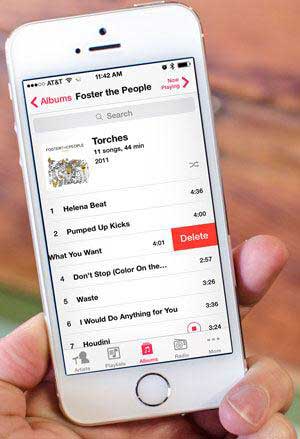
Tips 2. Bagaimana cara menghapus semua lagu dari iPhone/iPad/iPod Anda?
- Buka kunci perangkat iOS Anda dan buka "Pengaturan" > "Umum" > "Penyimpanan iPhone" di perangkat Anda;
- Di halaman ini, gulir ke bawah untuk mencari tahu dan ketuk opsi "Musik";
- Di bawah bagian "Dokumen & Data", aktifkan fitur "Semua Lagu";
- Ketuk opsi "Hapus" untuk menghapus semua lagu dari iPhone Anda.
Anda juga dapat menggunakan cara serupa untuk menghapus artis, album, atau lagu apa pun dari perangkat Anda.
Tips 3. Bagaimana mencegah lagu diunduh secara otomatis ke iPhone Anda?
- Buka kunci iPhone Anda dan luncurkan aplikasi "Pengaturan" di perangkat Anda;
- Buka "iTunes & App Store" untuk mengetahui opsi "iTunes Match";
- Nonaktifkan fitur "iTunes Match" jika aktif. Jika Anda tidak mematikan iTunes Match, lagu akan diunduh secara otomatis ke perangkat Anda,
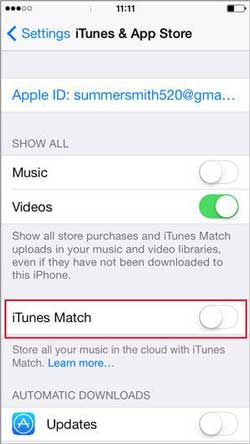
Tips 4. Bagaimana cara menghentikan tampilan lagu dari iCloud di iPhone?
Di aplikasi Musik, jika Anda melihat ikon iCloud di samping item musik, lagu ini disimpan di cloud, bukan di iDevice Anda. Jika Anda ingin menghentikan penayangan musik iCloud di iPhone Anda, ikuti langkah-langkah seperti di bawah ini:
- Luncurkan aplikasi "Pengaturan" di iPhone Anda dan buka bagian "Musik";
- Cari tahu dan nonaktifkan opsi "Tampilkan Semua Musik" di bawah bagian Musik.
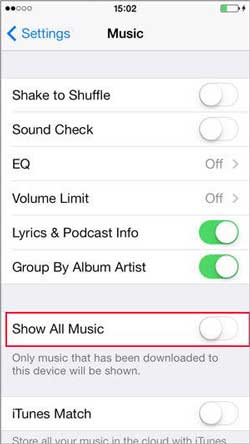
Anda mungkin menyukai : Cara Mudah Menghapus File Crash dari iPhone
Untuk menghapus semua lagu secara permanen dari iPhone 14 Pro Max/14 Pro/14/13/12/11 Anda, ada cara yang lebih aman dan profesional untuk mencapai tujuan tersebut, yaitu menggunakan Coolmuster iOS Eraser . Dengan itu, Anda dapat menghapus semua lagu dari iPhone tanpa ada kesempatan untuk memulihkannya. Selain lagu, Anda juga dapat menghapus file pribadi lainnya dari iPhone/iPad/iPod Anda, termasuk kontak, pesan, video, foto, aplikasi, memo suara, dan lain-lain. Ini bisa menjadi solusi terbaik untuk menghapus data dari perangkat iOS .
Langkah-langkah untuk menghapus musik dari iPhone X/8:Langkah 1 . Unduh, instal, dan luncurkan iPhone Music Eraser di Mac atau PC Windows Anda, lalu sambungkan iPhone Anda ke komputer dengan kabel USB.
Tips : Sebelum proses penghapusan berikutnya, harap buat cadangan perangkat Anda jika terjadi kehilangan data yang tidak terduga.

Langkah 2 . Ketika program secara otomatis mendeteksi iPhone Anda, silakan pilih mode "Hapus Semua Data" dan klik tombol "Hapus Sekarang" untuk menghapus secara permanen semua file dari iDevice Anda, termasuk lagu yang tidak diinginkan.

Harap dicatat bahwa, untuk menghapus video perangkat iOS , hanya mode "Hapus Semua Data" dari alat penghapus ini yang mendukungnya. Untuk file pribadi lainnya seperti foto, kontak, pesan, riwayat Safari, riwayat panggilan, dan lain-lain, Anda dapat menggunakan mode program "Hapus Data Pribadi".
Dengan Coolmuster iOS Eraser , Anda tidak hanya dapat menghapus lagu tetapi juga menghapus file pribadi lainnya seperti kontak, pesan, video, foto, aplikasi, dan lainnya. Ini akan menghapus data Anda sepenuhnya. Oleh karena itu, harap buat cadangan data penting Anda sebelum menggunakan Penghapus iOS ini.
Artikel Terkait:
Cara Menghapus Gambar, Film, Lagu & Aplikasi yang Diunduh di iPhone/iPad
Bagaimana Memulihkan Video yang Direkam di iPhone Xs Plus/Xs/X Plus?
Bagaimana Cara Menghapus Kontak, Pengingat, Kalender dari iCloud?

 Penghapus & Pembersih Telepon
Penghapus & Pembersih Telepon
 Bagaimana Cara Menghapus Lagu dari iPhone Secara Permanen? [Langkah Mudah]
Bagaimana Cara Menghapus Lagu dari iPhone Secara Permanen? [Langkah Mudah]





